Waarom het GPS-signaal van Pokémon GO niet wordt gevonden en welke oplossingen er zijn om dit te verhelpen
Je loopt door je buurt, telefoon in de hand, klaar om die zeldzame Pokémon te vangen. Dan gebeurt het: het spel loopt vast en zegt: Pokémon GO GPS-signaal niet gevonden. Zomaar, en dan is het gedaan met de pret. Deze fout is een van de meest voorkomende problemen waar spelers mee te maken krijgen. Het betekent dat de game je locatie niet kan vinden, en zonder die locatie kun je niet spelen. Maar maak je geen zorgen. In deze gids leggen we uit waarom dit gebeurt en hoe je het snel kunt oplossen.
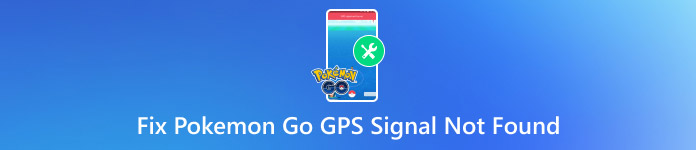
In dit artikel:
- Deel 1. Waarom Pokémon Go zegt dat het GPS-signaal niet is gevonden
- Deel 2. Hoe je het probleem met het ontbrekende GPS-signaal van Pokémon Go op je iPhone kunt oplossen
- Deel 3. Hoe je het probleem met het ontbrekende GPS-signaal van Pokémon Go op Android kunt oplossen
- Deel 4. Meer tips - GPS-locatie overal instellen
Deel 1. Waarom Pokémon Go zegt dat het GPS-signaal niet is gevonden
Het kan frustrerend zijn om de melding 'Pokémon GO GPS-signaal niet gevonden 11' te zien, vooral wanneer je klaar bent om te verkennen. Deze foutmelding verschijnt wanneer de game je werkelijke locatie niet kan bepalen. Pokémon GO heeft nauwkeurige gps-gegevens nodig om je op de kaart te plaatsen - zonder deze gegevens werkt de game gewoon niet goed. Dit zijn de belangrijkste redenen waarom dit gebeurt:
1. Slecht GPS-signaal
Als je binnen, onder de grond of omringd door hoge gebouwen bent, kan je telefoon moeite hebben met het verbinden met gps-satellieten. Dit zwakke signaal is een van de meest voorkomende oorzaken.
2. Locatievoorzieningen zijn uitgeschakeld
Pokémon GO heeft locatietoegang nodig om te functioneren. Als de locatievoorzieningen van je telefoon zijn uitgeschakeld of in de energiebesparende modus staan, ontvangt de app niet de benodigde gegevens. Het vinden van de beste Pokémon Go-coördinaten wordt onzin.
3. App-machtigingen zijn niet correct ingesteld
Zelfs als locatievoorzieningen beschikbaar zijn, werkt de game niet tenzij er toestemming is gegeven om ze te gebruiken. Een instelling die is geweigerd of beperkt, kan de fout veroorzaken.
4. Softwareproblemen
Bugs in het besturingssysteem van je telefoon of de Pokémon GO-app zelf kunnen de GPS-functie verstoren. Dit kan gebeuren na updates of als de app crasht.
5. Mocklocatie- of spoofingtools
Als u op uw telefoon de instellingen voor het simuleren van uw locatie hebt ingeschakeld (dit wordt vaak gebruikt voor GPS-spoofing), kan het spel uw signaal blokkeren of een foutmelding weergeven.
Deel 2. Hoe je het probleem met het ontbrekende GPS-signaal van Pokémon Go op je iPhone kunt oplossen
Als je je afvraagt hoe je een Pokémon GO GPS-signaal kunt herstellen dat niet op je iPhone wordt gevonden, maak je dan geen zorgen - er zijn een paar eenvoudige stappen die je kunt volgen. Deze gids leidt je door de oplossingen die het probleem voor de meeste spelers vaak oplossen.
Ga naar Instellingen > Privacy en beveiliging > Locatiediensten en zorg ervoor dat het is ingeschakeld OP. Pokémon GO kan niet zonder.
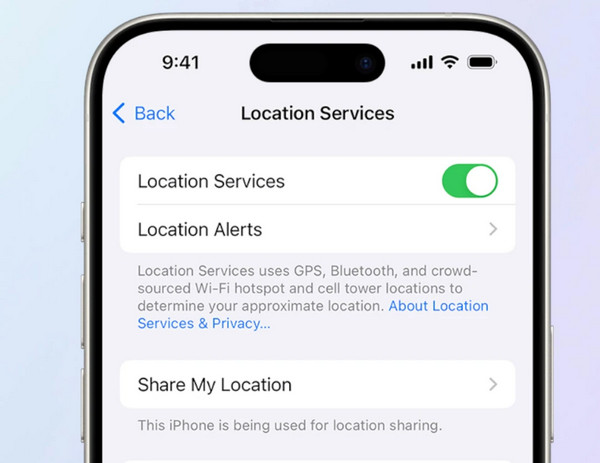
Scroll naar beneden in Locatievoorzieningen, tik op Pokémon GOen stel het in op AltijdHierdoor kan de app je locatie bepalen, zelfs als deze op de achtergrond draait.
Zorg ervoor dat de vliegtuigmodus is ingeschakeld UIT. Wanneer deze functie is ingeschakeld, kan uw telefoon geen verbinding maken met GPS-satellieten.
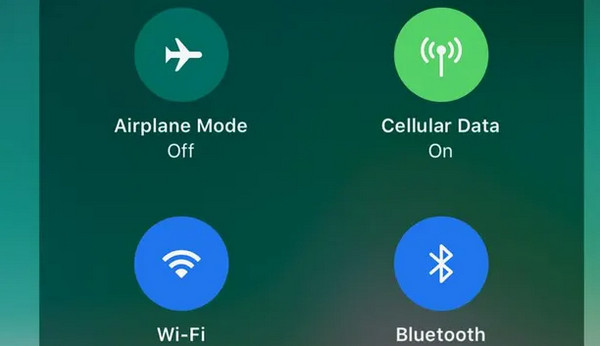
Een eenvoudige herstart kan nominale softwareproblemen oplossen die uw GPS-verbinding blokkeren. Houd de stroom knop, schuif dan om te draaien uitWacht een paar seconden en zet het apparaat weer aan.
Soms is het schakelen Locatiediensten Uit en weer aan kan je GPS-signaal vernieuwen. Probeer het eens als de fout blijft optreden.
Zelfs als u geen wifi gebruikt, helpt het inschakelen ervan uw telefoon om een nauwkeurigere locatie te krijgen. Ga naar Instellingen en zet beide aan Wifi en Bluetooth.
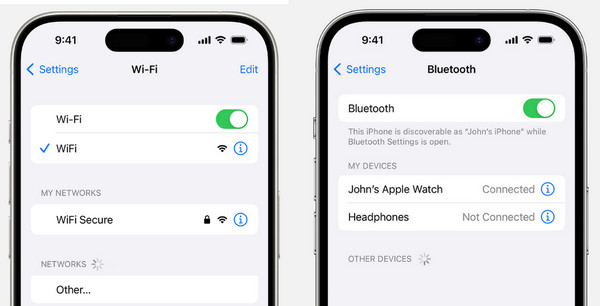
Ga naar de App Store en controleer of er updates voor Pokémon GO zijn. Zorg er ook voor dat je iPhone de nieuwste versie van iOS gebruikt. Updates verhelpen vaak bugs die gps-problemen kunnen veroorzaken.
Als niets anders werkt, ga dan naar Instellingen > Algemeen > iPhone overzetten of resetten > Resetten > Locatie en privacy resetten.
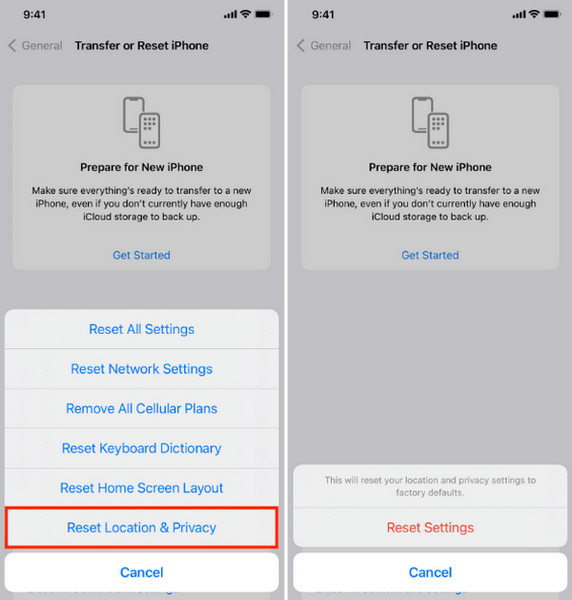
Opmerking:
Hiermee worden alle locatie- en privacy-instellingen teruggezet naar de standaardinstellingen. Doe dit dus alleen als het echt niet anders kan.
Deel 3. Hoe je het probleem met het ontbrekende GPS-signaal van Pokémon Go op Android kunt oplossen
Als je Android gebruikt en de gps-fout blijft optreden, ben je niet de enige. Veel spelers die zoeken naar hoe ze het gps-signaal van Pokémon GO kunnen herstellen, hebben 11 niet gevonden, vooral niet op apparaten met Android 11. Volg deze stappen om weer te kunnen spelen.
Ga naar Instellingen > Plaats en zorg ervoor dat het apparaat aan staat. Als het al aan staat, zet het dan uit en weer aan om het signaal te vernieuwen.
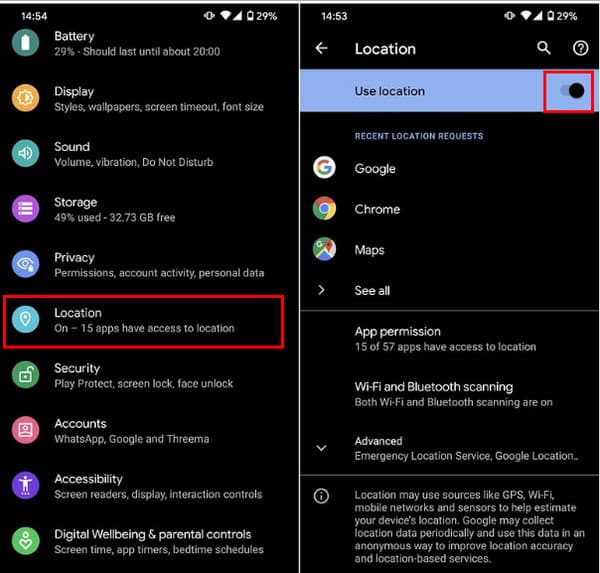
Open Instellingen > Apps > Pokémon GO > Machtigingen > Plaats en zet het op Laat altijd de tijdZo heeft de app volledige toegang, zelfs op de achtergrond.
Een snelle herstart kan bugs oplossen die de gps verstoren. Houd de aan/uit-knop ingedrukt, tik op 'Opnieuw opstarten' en start het spel opnieuw op nadat de telefoon opnieuw is opgestart.
Als u de ontwikkelaarsinstellingen al eerder hebt ingeschakeld, ga dan naar Instellingen > Ontwikkelaarsopties en zorg ervoor Selecteer een neplocatie-app is ingesteld op GeenSpoofingtools kunnen GPS-fouten veroorzaken.
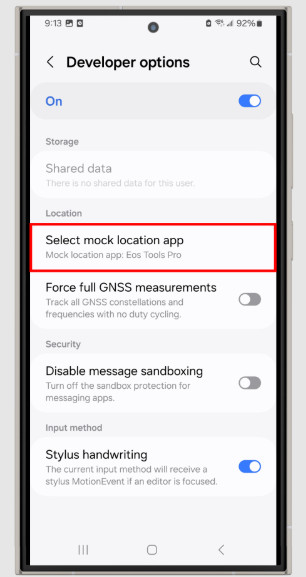
Ga naar de Google Play Store en update Pokémon GO als er een nieuwe versie is. Controleer ook Instellingen > Systeem > Software-update voor de nieuwste Android-updates.
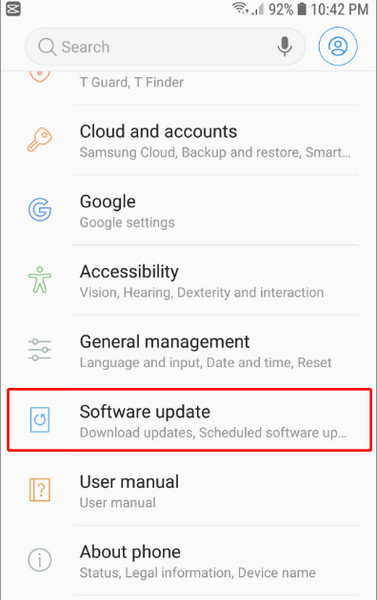
Ga naar Instellingen > Apps > Pokémon GO > Opslagen tik vervolgens op Cache wissenHiermee kunt u bugs verhelpen die ervoor zorgen dat de app uw locatie verkeerd interpreteert.
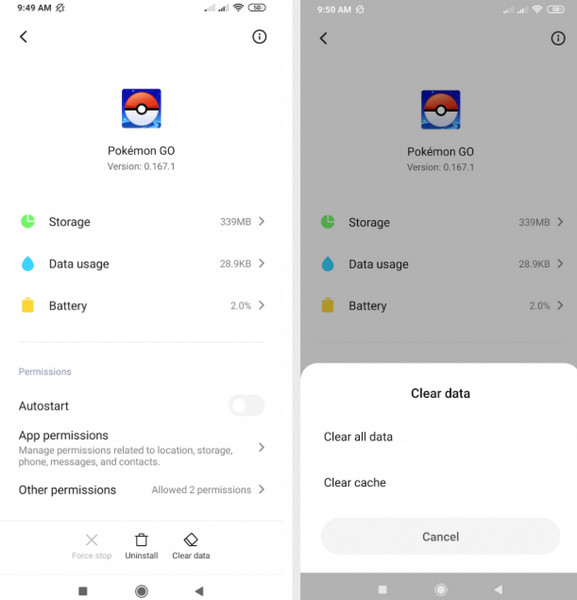
Deel 4. Meer tips - GPS-locatie overal instellen
Heb je nog steeds problemen met je GPS? Je kunt je door het spel bewegen zonder je huis te verlaten. Een locatiewisselaar kan helpen. Een tool die goed werkt is: imyPass iLocaGoHet is gebruiksvriendelijk en werkt op zowel iPhone als Android. Met één klik stel je je GPS in op elke plek ter wereld.
imyPass iLocaGo zorgt er ook voor dat je beweging er realistisch uitziet. Je kunt een route kiezen en je locatie zien bewegen alsof je loopt. Dit helpt om te voorkomen dat locatiefouten Terwijl je game veilig blijft. Je hoeft je telefoon niet te rooten of jailbreaken. Het is een eenvoudige manier om meer te spelen en je minder zorgen te maken. Als je een soepele oplossing wilt zonder gedoe, is deze tool het proberen waard.
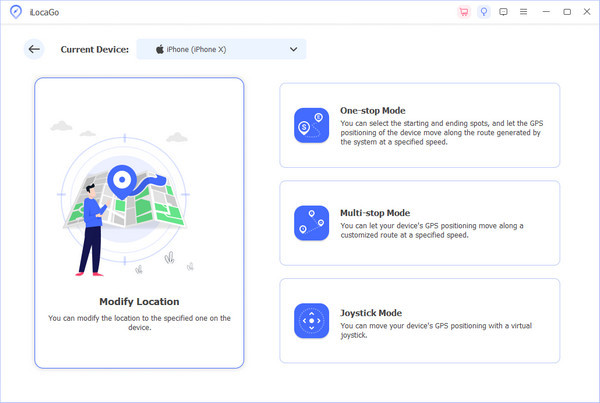
Conclusie
Het zien van de Pokémon GO GPS-signaal niet gevonden 11 Een fout kan de pret snel bederven. Maar maak je geen zorgen - het is een veelvoorkomend probleem met eenvoudige oplossingen. Of je nu een iPhone of Android gebruikt, het controleren van je gps-instellingen, het updaten van de app en het opnieuw opstarten van je apparaat kan het probleem vaak oplossen. Mocht dat nog niet genoeg zijn, dan kun je met tools zoals imyPass iLocaGo je locatie overal eenvoudig instellen. Het werkt op zowel Android als iPhone, dus rooten of jailbreaken is niet nodig. Met deze tips kun je in het spel blijven, meer Pokémon vangen en soepeler spelen, waar je ook bent.
Hete oplossingen
-
GPS-locatie
- Beste Pokemon Go-locaties met coördinaten
- Schakel uw locatie uit op Life360
- Hoe u de locatie op de iPhone kunt wijzigen
- Recensie van iSpoofer Pokemon Go
- Stel virtuele locaties in op iPhone en Android
- TikTok Volg uw locatie
- Monster Hunter Nu Joystick
- Herziening van IP-locatiezoeker
- Wijzig de locatie van Mobile Legends
- Wijzig locatie op Tiktok
-
Ontgrendel iOS
-
iOS-tips
-
Ontgrendel Android

